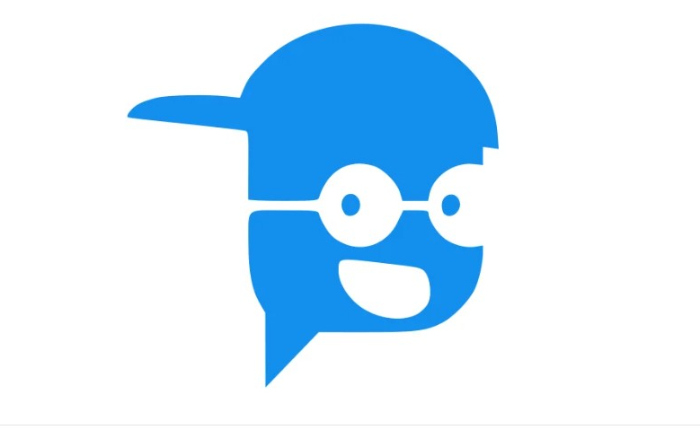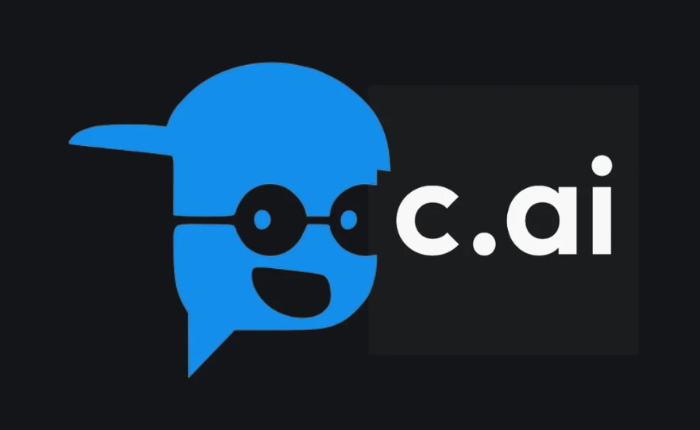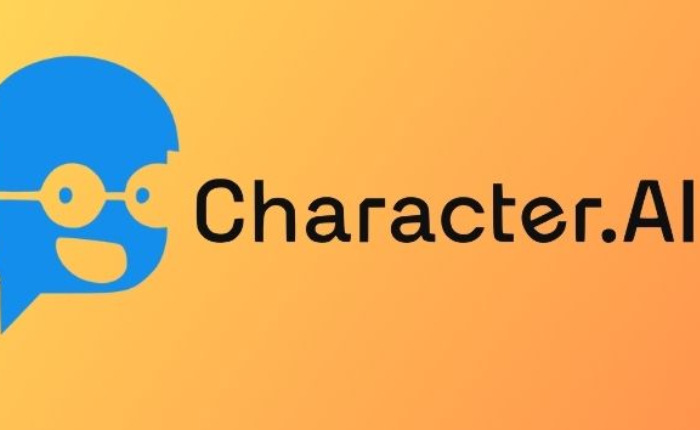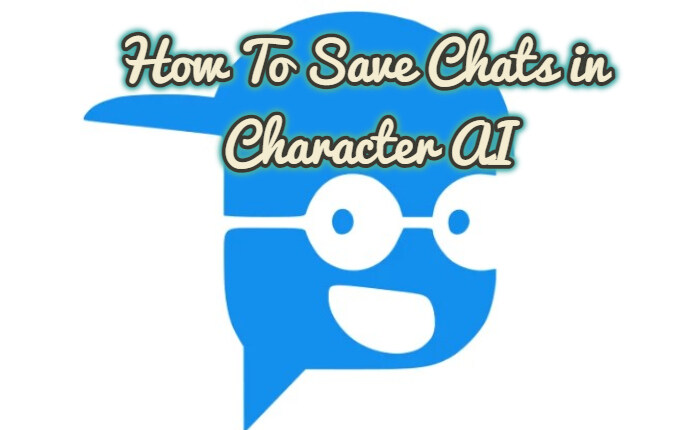
L’intelligenza artificiale dei personaggi consente agli utenti di interagire e simulare conversazioni con chatbot basati sull’intelligenza artificiale in base a qualsiasi personaggio desiderino. Tuttavia, una preoccupazione comune tra gli utenti è che non sono in grado di salvare i registri delle chat offline per accedervi o condividerli con altri. Se desideri salvare le chat in Character AI, ecco una guida passo passo per farlo.
Gli utenti possono interagire con i chatbot basati sull’intelligenza artificiale in Character AI. Ma se desiderano accedere alle chat offline non è possibile poiché il sito Web non dispone di un’opzione per salvare i registri delle chat come file di testo.
In questa guida condivideremo con te tutto su come salvare le chat in Character AI.
Passaggi per salvare le chat in Character AI
Per impostazione predefinita, Character AI salva i registri della chat all’interno del sito web. Non potrai salvarli o condividerli al di fuori di esso. Ma non preoccuparti, segui i passaggi seguenti per salvare i registri della chat per l’accesso futuro e condividerli anche.
Accedi al sito web di Character AI
- Apri il browser web e vai al sito web di Character AI.
- Non appena sarai sulla home page del sito, potrai avviare una sessione di chat con l’IA del tuo personaggio preferito.
- Chatta a lungo per garantire che la cronologia chat venga caricata.
- Tieni d’occhio la barra di scorrimento e scorri verso l’alto fino a caricare tutte le parti della chat.
Ispeziona l’area di chat
Ora devi ispezionare l’area di chat utilizzando lo strumento di sviluppo del browser.
- Fare clic con il tasto destro sulla pagina Web e toccare Ispeziona. Si aprirà il pannello degli strumenti per sviluppatori dei browser.
- Vai al pannello degli strumenti per sviluppatori e sposta il cursore sull’area di chat finché la casella non viene evidenziata.
- Ora fai clic con il pulsante destro del mouse sulla casella e selezionala, quindi fai nuovamente clic con il pulsante destro del mouse sull’area selezionata.
- Nel menu contestuale toccare Modifica come HTML
- Verrà visualizzato il codice HTML corrispondente all’area selezionata.
- Seleziona l’intero codice HTML e copialo negli appunti.
- Successivamente, utilizza un’applicazione di blocco note standard in Windows.
- Apri il tuo blocco note e crea un nuovo documento. Dai un nome al file e salvalo in una cartella designata.
- Controlla l’estensione del file: dovrebbe essere html.
Personalizza il file HTML
- Fare doppio clic sul file HTML e aprirlo.
- Per modificare il file HTML, fai clic con il pulsante destro del mouse in un punto qualsiasi della pagina e seleziona “Ispeziona per aprire nuovamente il pannello degli strumenti per sviluppatori.
- Nella sezione principale puoi aggiungere il tuo titolo, cambiare il colore dello sfondo, aggiungere il nome del personaggio per personalizzare l’aspetto della chat salvata e salvare il file.
Come convertire file HTML in PDF
- Apri il file HTML nel tuo editor di testo.
- Seleziona Stampa dal menu.
- Seleziona l’opzione Salva come PDF nella finestra di stampa.
- Specificare il nome e il percorso del file PDF.
- Salvare il file PDF.
Come convertire PDF in documenti Word
È possibile convertire il file PDF in un documento Word seguendo i passaggi seguenti
- Cerca il sito web del convertitore da PDF a DOC.
- Carica il file PDF convertito.
- Scegli il formato DOC per la conversione.
- Attendi il completamento del processo di conversione.
- Scarica e apri il documento Word.
Salvare la chat AI del tuo personaggio in un file di testo ti garantisce l’accesso offline alle tue conversazioni. In questo modo puoi salvare le chat in Character AI e non solo personalizzare la tua chat ma anche condividerla con altri.